Halo, Kawan CloudKilat!
Webmail merupakan salah satu email client yang berbasis web. Pada layanan Kilat Hosting 2.0, webmail yang secara default tersedia adalah Roundcube.
Pada Kilat Hosting, webmail dapat diakses apabila domain telah dilakukan pointing ke layanan Kilat Hosting 2.0. Namun aksesnya tidak menggunakan protokol https, sehingga apabila webmail ingin menggunakan protokol https pada saat diakses maka Anda perlu menambahkan SSL atau mengatur konfigurasi SSL untuk webmail.
SSL atau Secure Socket Layer adalah protokol keamanan yang digunakan pada hampir semua transaksi di internet. SSL mengubah suatu protokol transport seperti TCP menjadi sebuah saluran komunikasi aman yang cocok untuk transaksi yang sensitif seperti internet banking, email dan lain-lain.
CloudKilat juga menyediakan sertifikat SSL dengan 2 jenis kebutuhan, sebagai berikut:
- Alpha SSL Single/Alpha SSL Satu Website Seperti nama layanannya, sertifikat SSL yang satu ini dapat dipasangkan pada satu website saja. Sebagai contoh adalah
www.domain.comdandomain.comatau dipasangkan pada misalnyasub.domain.com. - Alpha SSL Wildcard Domain Sertifikat SSL ini dapat dipasangkan pada domain utama (root domain) maupun subdomainnya. Jika yang digunakan adalah
*.domain.commaka subdomain dari domain yang digunakan akan tecover oleh protokol https, sepertisub.domain.com,sub1.domain.comatausub2.domain.com.
Apabila Anda tertarik untuk memesan layanan sertifikat SSL pada CloudKilat, Anda dapat memesannya melalui portal client CloudKilat ( https://portal.cloudkilat.com/clientarea )
Nah untuk selengkapnya terkait sertifikat SSL yang disediakan CloudKilat, silakan dilihat pada laman berikut: https://www.cloudkilat.com/layanan/tambahan#sertifikat-ssl
Sesuai dengan judul dari basis pengetahuan, kali ini kami akan membagikan tutorial atau langkah-langkah dalam melakukan instalasi sertifikat SSL.
Menambahkan Terlebih Dahulu Sertifikat SSL untuk Webmail. #
Masuk ke panel layanan Kilat Hosting yang Anda dapatkan setelah memesan layanan Kilat Hosting 2.0. Sebagai contoh, alamat panel yang kami gunakan untuk tutorial adalah https://cpkh02.kilathosting.id:8443/
Masuk menggunakan username dan password yang Anda dapatkan setelah memesan layanan Kilat Hosting 2.0
Pada dashboard layanan Kilat Hosting 2.0, pilih website/domain yang digunakan kemudian klik SSL/TLS Certificate.
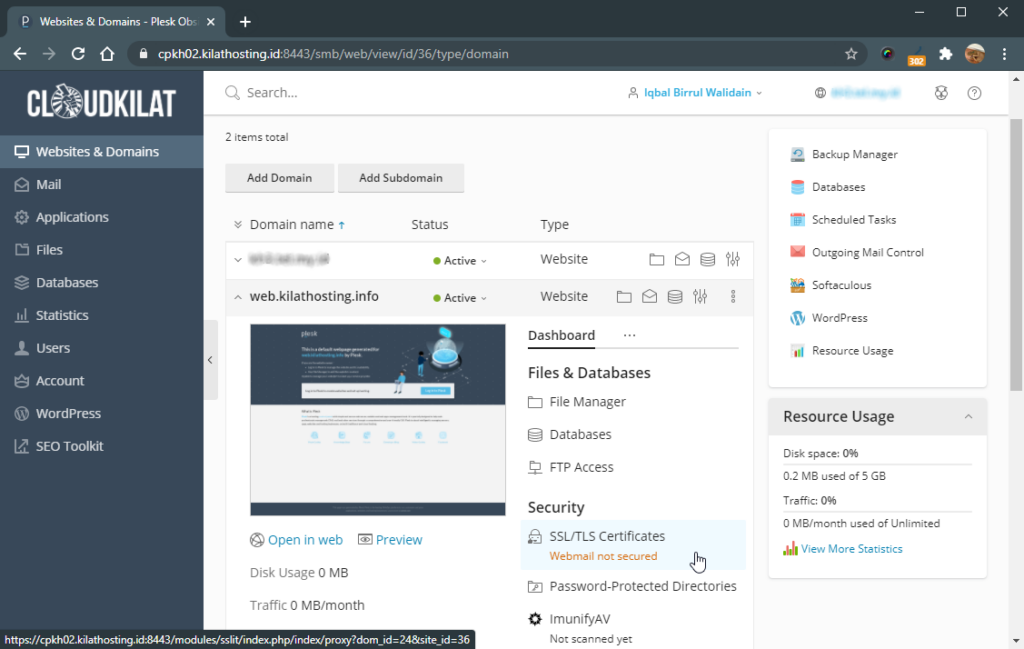
Setelah masuk ke menu SSL/TLS Certificate, klik Advanced Settings (seperti gambar dibawah ini).

Kemudian untuk menambahkan SSL, klik Add SSL/TLS Certificate.
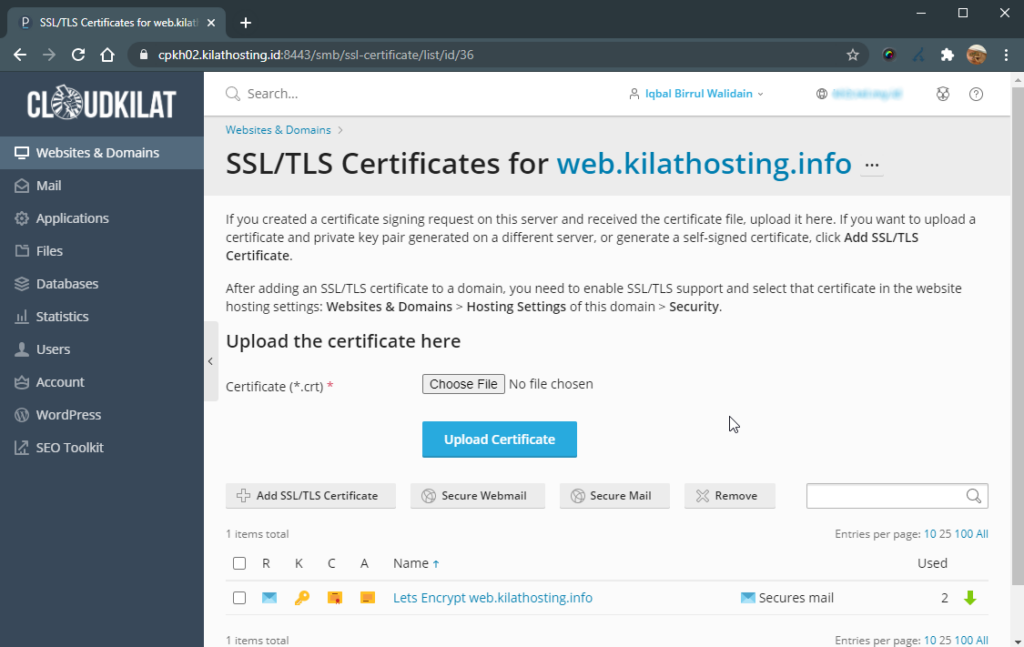
Masukan nama dari SSL yang akan ditambahkan pada kolom Certificate name, sebagai contoh gambar dibawah ini.
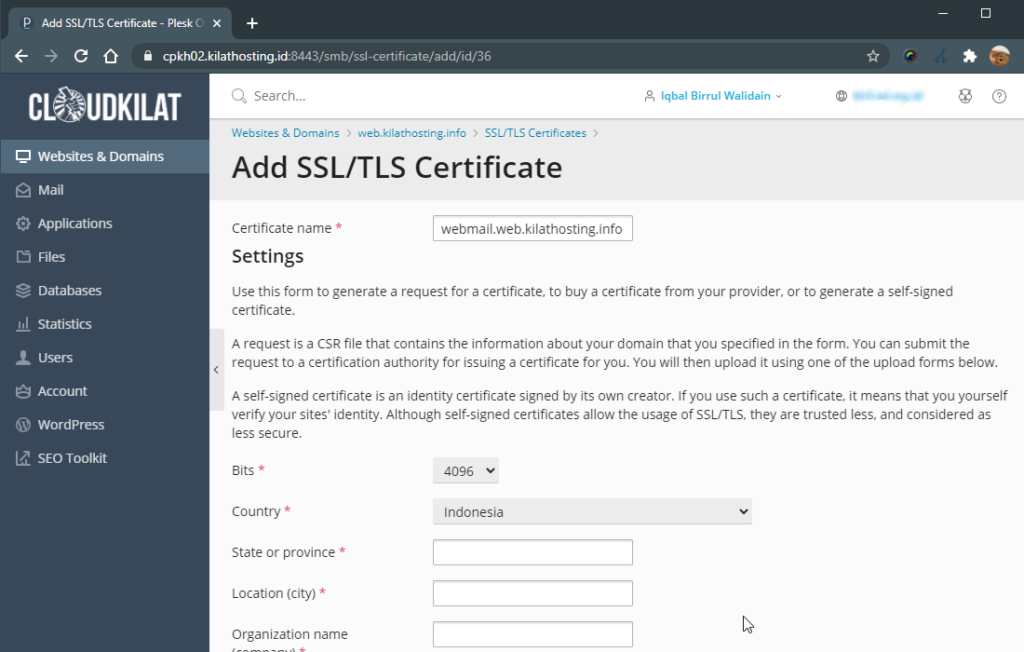
Scroll ke bawah pada bagian Upload the certificate files, pilih file SSL (.crt) dan private key (.key) lalu klik Upload Certificate.
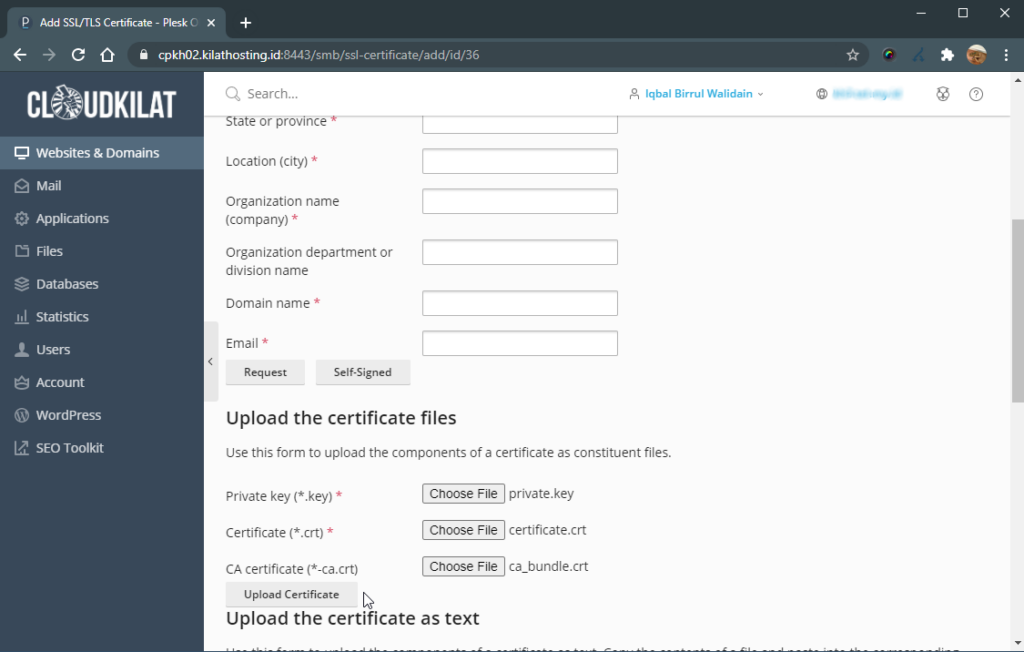
Setelah itu Anda akan diarahkan kembali ke laman Advanced Settings untuk SSL/TLS Certificates dan akan terdapat alert yang menginformasikan bahwa SSL berhasil ditambahkan.
Information: The SSL/TLS certificate was issued. To make it work, assign the certificate to secure a domain, mail, or webmail.
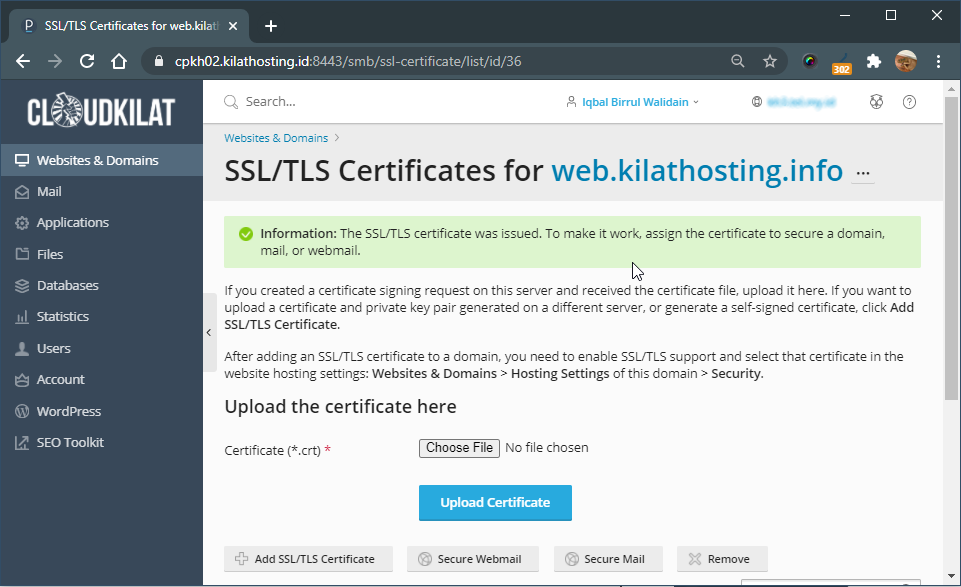
Sebagai catatan: Penambahan sertifikat SSL pada tutorial ini dilakukan jika sertikat SSL sudah siap diinstal pada Kilat Hosting 2.0
Menerapkan Sertifikat SSL pada Webmail. #
Pada Advanced Settings SSL/TLS, pilih sertifikat SSL yang telah ditambahkan kemudian klik Secure Webmail.

Cara kedua untuk menerapkan sertifikat SSL pada webmail, pada dashboard Kilat Hosting 2.0 > Mail > Mail Settings.
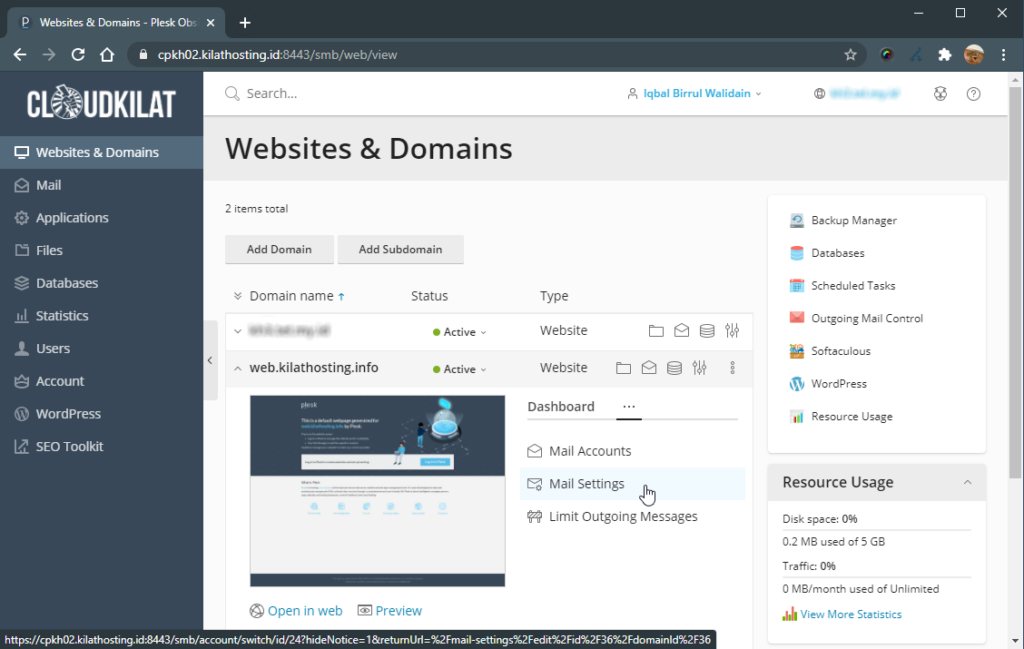
Pilih sertifikat SSL untuk webmail pada pilihan SSL/TLS Certificate for webmail, lalu scroll kebawah klik OK.

Sertifikat SSL untuk Webmail telah berhasil diterapkan
Akses Webmail #
Secara default alamat webmail untuk website pada layanan Kilat Hosting 2.0 adalah webmail.domain.com.
Berikut ini adalah hasil akses webmail setelah sertifikat SSL diinstal atau diterapkan pada webmail. Pada address bar, akan terlihat gembok yang terkunci.
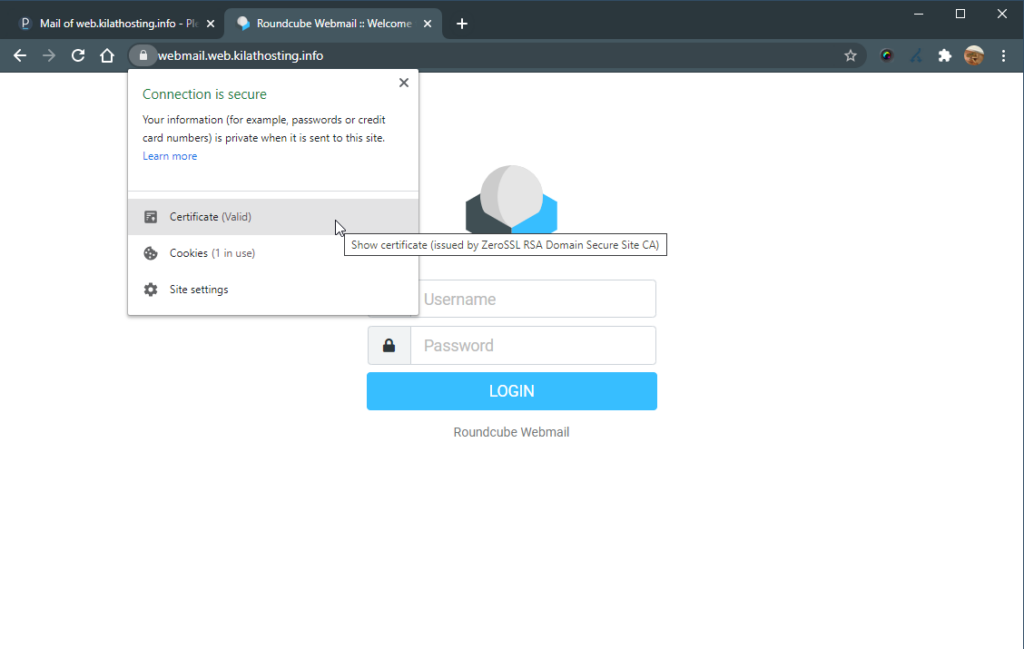
Berikut ini adalah detail dari sertifikat yang telah diinstall pada webmail:

Itulah panduan untuk Instalasi SSL pada Webmail di Kilat Hosting 2.0. Apabila Anda masih mengalami kendala pada saat melakukan instalasi SSL pada webmail di Kilat Hosting 2.0, silakan menghubungi tim support CloudKilat melalui email info@cloudkilat.com.



